Smart Switch funktioniert nicht: Mögliche Gründe und Behebung
Der Hauptvorteil von Smart Switches besteht darin, dass sie eine bequeme Steuerung des Haushalts ermöglichen. Wenn Smart Switch nicht funktioniert, verlieren die Nutzer die Bequemlichkeit der schnellen und ferngesteuerten Steuerung der Haushaltsgeräte. Wie können Sie dieses Problem lösen? Bitte lesen Sie diesen Artikel, um effektive Lösungen zu finden.
Smart Switches spielen in der modernen Lebensweise eine immer wichtigere Rolle. Ihre Einführung ermöglicht es uns, Haushaltsgeräte und Beleuchtung bequemer zu steuern und erhöht den Komfort und die Bequemlichkeit unseres Lebens. Doch wie die Technologie ständig Fortschritte macht, sind auch Smart Switch nicht vor ärgerlichen Problemen gefeit. Manchmal kann es vorkommen, dass Sie mehrmals auf Ihrem Handy auf den Schalter tippen, aber nichts passiert. In solchen Momenten kann Frustration aufkommen, da eine eigentlich praktische Technologie plötzlich unnötig kompliziert erscheint.
Ob Sie nun Samsung Smart Switch, Huawei Smart Switch oder andere drahtlose Smart Switch verwenden, in diesem Artikel werden einige häufige Gründe erläutert, warum Ihr Smart Switch funktioniert nicht, und einige Lösungen anbieten, um Ihnen wieder die Kontrolle zu ermöglichen und die Annehmlichkeiten des intelligenten Wohnens zu genießen.
Teil 1. Smart Switch drahtlos funktioniert nicht – Die allgemeinen Probleme
Zuerst ist zu überprüfen, ob es infrastrukturelle Probleme gibt, einschließlich Netzwerkproblemen, Stromproblemen und Kommunikationsproblemen. Ihre Smart Switch drahtlos funktioniert nicht, kann wegen dieser Probleme verursacht werden.
Netzwerkprobleme: Dies umfasst ein instabiles Heimnetzwerk, schwaches Signal oder Netzwerkunterbrechungen, die dazu führen können, dass Smart Switch die Verbindung verliert und nicht ordnungsgemäß funktioniert.
Stromprobleme: Dies beinhaltet Stromausfälle, Stromunterbrechungen, ausgelöste Sicherungen oder erschöpfte Batterien, die dazu führen können, dass Smart Switch nicht ausreichend mit Strom versorgt wird.
Kommunikationsprobleme: Dies umfasst drahtlose Signalstörungen, inkompatible Kommunikationsprotokolle, Entfernungsprobleme zwischen den Geräten oder Fehler in den Kommunikationsmodulen, die die Kommunikation Smart Switches mit anderen Geräten beeinträchtigen können.
Wenn keine der oben genannten häufigen Probleme vorliegt, könnten die folgenden Gründe möglicherweise in Betracht gezogen werden.
Teil 2. Smart Switch funktioniert nicht – Überprüfen Sie die Kompatibilität des Betriebssystems
Ihre Samsung Smart Switch funktioniert nicht, und eine häufige Ursache dafür ist die Inkompatibilität des Betriebssystems. Dies tritt normalerweise auf, wenn die Steuerungsanwendung oder Firmware des Smart Switch nicht mit der Betriebssystemversion Ihres Smartphones oder anderer Steuerungsgeräte kompatibel ist.
Hier sind die Schritte zur Lösung des Problems:
Schritt 1: Öffnen Sie die Einstellungen auf Ihrem Samsung-Gerät und suchen Sie den Abschnitt „Über das Telefon“. Hier können Sie die aktuell verwendete Android-Version überprüfen. Stellen Sie sicher, dass Ihr Betriebssystem auf dem neuesten Stand ist.
Schritt 2: Gehen Sie zum Google Play Store und suchen Sie nach der Smart Switch Steuerungsanwendung. Wenn Updates verfügbar sind, stellen Sie sicher, dass Sie sie auf Ihrem Gerät installieren.
Schritt 3: Falls Ihr Samsung-Gerät nicht auf die neueste Betriebssystemversion aktualisiert werden kann und die aktuelle Version der Smart Switch-Anwendung immer noch nicht kompatibel ist, wenden Sie sich an den Hersteller der Smart Switch oder suchen Sie nach einer älteren Version der Anwendung.
Schritt 4: Wenn Ihr Samsung-Gerät zu alt ist und die neuesten Betriebssystemversionen und Anwendungen nicht mehr unterstützt, sollten Sie in Betracht ziehen, auf ein neueres Gerät zu wechseln, um die Kompatibilität sicherzustellen.
Teil 3. Samsung/Xiaomi/Huawei funktioniert nicht – Beheben Sie das Problem durch DroidKit
Smart Switch Samsung/Xiaomi/Huawei funktioniert nicht und es handelt sich um Datenbeschädigung oder Datenmigration, wird hier das professionelle Tool DroidKit empfohlen. Die Funktionen von DroidKit können Ihnen bei Aufgaben wie Datenwiederherstellung, Sicherung und Datenübertragung auf Android-Geräten helfen.
- Einfachheit: DroidKit ermöglicht eine intuitive und mühelose Datenmigration von Ihrem vorherigen iPhone/Android auf Ihr neues Android-Gerät mit nur einem Klick.
- Vielfalt: DroidKit ermöglicht die Übertragung von über 13 verschiedenen Arten von Android-Inhalten, darunter Fotos, Nachrichten, Videos, Kontakte und mehr.
- Selektivität: Sie können gezielt bestimmte Kategorien auswählen und übertragen, anstatt eine umfassende, blinde Übertragung durchzuführen, was Flexibilität und Kontrolle bietet.
- Universalität: DroidKit bietet universelle Kompatibilität, unterstützt die Übertragung von Android zu Android, von iPhone/iPad zu Android und sogar von Computern auf Android, was eine breite Palette von Übertragungsoptionen bietet.
Gratis Download (Win) Verfügbar für alle Windows Gratis Download (Mac) Verfügbar für alle Mac
Gratis Herunterladen* 100 % sauber und sicher
Im Folgenden sind die detaillierten Schritte:
Schritt 1: Laden Sie DroidKit kostenlos herunter und verbinden sowohl Ihr altes als auch Ihr neues Android-Smartphone gleichzeitig mit dem Computer. Starten Sie dann DroidKit und öffnen Sie den „Android-Mover“.

Datenmanager – Android-Mover
Schritt 2: Wählen Sie Android zu Android aus und betätigen Sie die Schaltfläche „Jetzt migrieren“.
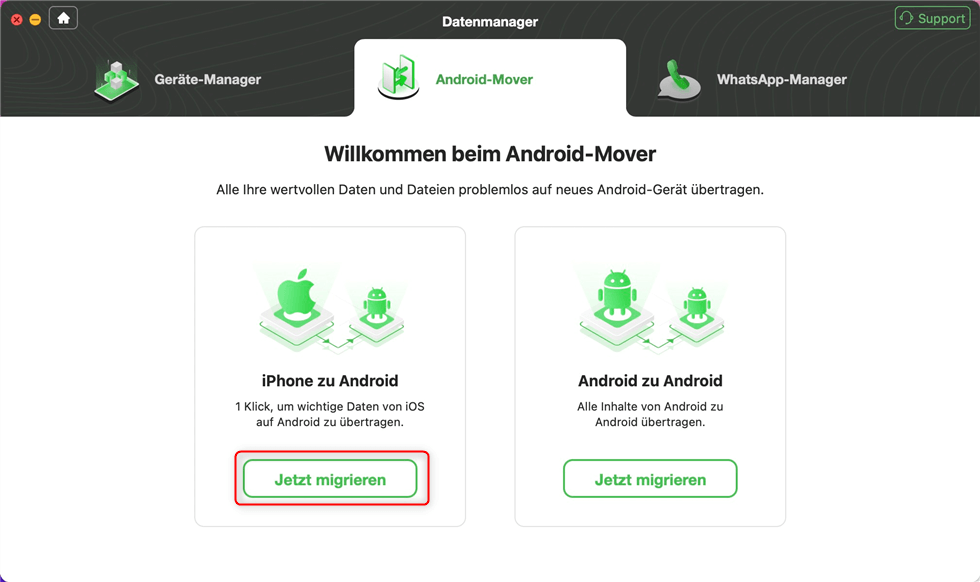
Klicken Sie auf “Jetzt migrieren” unter “iPhone zu Android”
Schritt 3: Stellen Sie die Verbindung zwischen beiden Android-Geräten her und klicken Sie auf „Jetzt übertragen“.
Schritt 4: Wählen Sie die gewünschten Kategorien aus, die Sie übertragen möchten, und klicken Sie auf „Weiter“, um den Übertragungsvorgang zu initiieren.
Schritt 5: Bitte warten Sie, während die Daten übertragen werden. Die Daten wurden dann erfolgreich übertragen, und der Vorgang ist abgeschlossen.
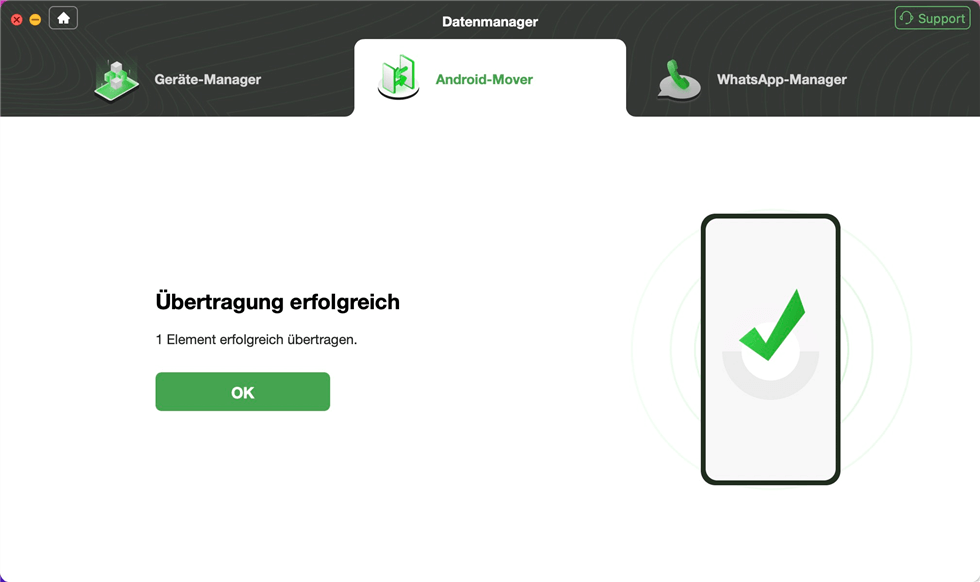
Übertragung erfolgreich
Teil 4. Smart Switch funktioniert nicht – Checken Sie den Speicherplatz
Smart Switch funktioniert nicht auf Xiaomi, und ein zu geringer Speicherplatz kann der Grund sein. Wenn der Speicherplatz auf Ihrem Telefon knapp ist, sind die Systemressourcen begrenzt und Apps können nicht ordnungsgemäß ausgeführt werden, einschließlich der App, mit der Sie die Smart-Switches steuern. Im Folgenden finden Sie detaillierte Schritte zur Behebung des Problems auf einem Xiaomi-Smartphone aufgrund von unzureichendem Speicherplatz.
Schritt 1: Öffnen Sie die Einstellungen auf Ihrem Xiaomi-Smartphone. Überprüfen Sie die verfügbare und verwendete Speicherkapazität.
Schritt 2: In den Speichereinstellungen können Sie überprüfen, welche Dateien oder Apps viel Speicherplatz belegen. Löschen Sie nicht benötigte Fotos, Videos, Downloads oder Apps, um mehr Speicherplatz freizugeben.
Schritt 3: Wenn Ihr Xiaomi-Smartphone die Erweiterung des Speicherplatzes über eine SD-Karte unterstützt, verschieben Sie einige Apps auf die SD-Karte, um den internen Speicher freizugeben.
Schritt 4: Überprüfen Sie Ihre Apps in den „App-Verwaltung“ oder „App-Einstellungen“. Wählen Sie die Apps aus, die Sie nicht mehr benötigen, und klicken Sie auf „Deinstallieren“.
Schritt 5: Für bestimmte Apps können Sie versuchen, den Cache zu leeren. Gehen Sie zur „App-Verwaltung”, wählen Sie die entsprechende App aus und klicken Sie auf „Cache löschen“.
Ein Neustart des Smartphones kann helfen, einige Systemressourcen und Speicherplatz freizugeben. Drücken Sie lange die Ein-/Aus-Taste und wählen Sie “Neustart”.
Fazit
In diesem Artikel werden die häufigsten Ursachen für das Nichtfunktionieren von Smart Switch sowie einige weitere softwarebezogene Ursachen und Lösungen in Betracht gezogen. Ihre Smart Switch funktioniert nicht? Durch das Lesen dieses Artikels kann eine Fehlerbehebung durchgeführt werden. Falls softwarebezogene Probleme auftreten, wird die Verwendung des professionellen Tools DroidKit dringend empfohlen, um Ihre Daten sicherer und schneller verwalten und übertragen zu können!
Weitere Fragen über Produkt? Kontaktieren Sie unser Support Team, um Lösungen zu bekommen >





